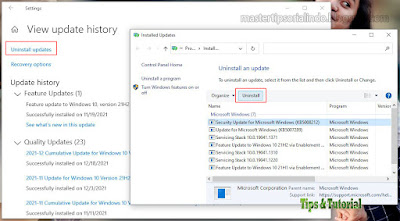Cara Download Video Youtube Jadi MP3

OPTIMALISASI BLOG

Memperbaiki Masalah Koneksi Bluetooth di Windows 10/11

Cara Install Driver di Windows 10/11
Recent in Technology
Memperbaiki Error Windows did not detect any networking hardware di Windows 10/11
Setelah mengupgrade system dari versi Windows yang lebih lama seperti dari Windows 8 ke versi Windows yang lebih baru seperti Windows 10 atau Windows 11, beberapa pengguna mendapatkan pesan error Windows did not detect any networking hardware. Di sisi lain, beberapa pengguna menerima pesan error ini setelah menginstall update Windows. Jika terjadi error Windows did not detect any networking hardware, maka anda tidak akan dapat menghubungkan system anda ke internet.
Saat ini, sebagian besar pekerjaan kita membutuhkan koneksi internet. Oleh karena itu, error ini membuat system kita hampir tidak berguna. Jika anda mengalami masalah yang sama pada system anda, maka solusi yang diberikan dalam artikel ini dapat membantu anda memperbaikinya.
Memperbaiki Error Windows did not detect any networking hardware
Untuk mengatasi masalah error Windows did not detect any networking hardware di komputer Windows 10 atau Windows 11 anda, anda dapat mengikuti beberapa solusi berikut ini. Mari kita lihat satu per satu metode secara terperinci.
1. Jalankan Network Adapter Troubleshooter
Ini adalah masalah network/jaringan. Oleh karena itu, Network Adapter Troubleshooter dapat memperbaiki masalah anda. System operasi Windows memiliki berbagai jenis troubleshooter. Semua troubleshooter ini didedikasikan untuk memecahkan masalah yang berbeda. Anda dapat menjalankan Network Adapter Troubleshooter saat anda mengalami masalah network di system anda. Untuk menjalankannya, ikuti langkah-langkah berikut ini.
Di Windows 10:
- Buka Settings Windows dengan menekan tombol Win + I dan pilih Update & Security di jendela Settings.
- Selanjutnya pilih Troubleshoot di panel kiri dan di panel kanan klik Additional troubleshooters.
- Di halaman berikutnya, klik Network Adapter dan kemudian klik Run the troubleshooter.
- Biarkan troubleshooter meyelesaikan pekerjaannya untuk memperbaiki masalah.
Di Windows 11:
- Buka Settings Windows dengan menekan tombol Win + I.
- Di jendela Settings, klik System di panel kiri dan di panel kanan klik Troubleshoot.
- Di halaman berikutnya, klik Other troubleshooters.
- Setelah itu, temukan Network Adapter di panel kanan dan klik Run yang berada disampingnya.
- Biarkan troubleshooter berjalan hingga selesai.
2. Kembalikan Driver Network Anda
Jika Network adapter ditampilkan di Device Manager tetapi system anda tidak dapat terhubung ke internet, maka anda dapat mencoba mengembalikan driver Network anda ke versi sebelumnya. Trik ini memperbaiki masalah bagi beberapa pengguna. Jadi, anda juga dapat mengembalikan driver perangkat anda dari Device Manager.
Untuk itu, ikuti langkah-langkah berikut ini untuk mengembalikan driver Network anda ke versi sebelumnya.
- Buka Device Manager dengan menekan tombol Win + X dan pilih Device Manager.
- Di jendela Device Manager, perluas Network adapters.
- Kemudian, klik kanan pada driver Network anda dan pilih Properties.
- Di jendela Properties, alihkan ke tab Driver.
- Selanjutnya, klik Roll Back Driver. Jika tombol ini tidak aktif, berarti driver tersebut tidak di update baru-baru ini.
Setelah mengembalikan driver Network anda ke versi sebelumnya, periksa apakah masalah tetap ada atau terselesaikan. Jika tidak, lanjut ke metode berikutnya.
3. Install Driver Network Secara Manual
Beberapa pengguna menemukan bahwa driver Network hilang dari Device Manager. Jika demikian, maka menginstall driver Network secara manual akan memperbaiki masalah. Anda harus mendownload driver dari website resmi pabrikan komputer anda dan kemudian menginstallnya secara manual.
Karena komputer anda tidak terhubung ke internet, anda harus menggunakan komputer lain untuk mendownload driver. Sekarang, pindahkan driver yang didownload ke komputer anda dan install di system anda.
Jika Device Manager sudah menunjukkan driver Network anda tetapi system anda menampilkan pesan error Windows did not detect any networking hardware, maka ikuti langkah-langkah yang tertulis dibawah ini.
- Tekan tombol Win + X dan pilih Device Manager.
- Di jendela Device Manager, perluas Network adapters.
- Kemudian klik kanan pada driver Network anda dan pilih Uninstall device.
- Sekarang, download driver Network versi terbaru dari website resmi pabrikan komputer anda dan install di system anda.
4. Uninstall Update Windows
Beberapa pengguna menemukan driver Network hilang dari Device Manager setelah mengupdate system mereka. Jika demikian, menguninstall update Windows terbaru akan memperbaiki masalah. Anda dapat menguninstall update Windows dari Settings Windows. Untuk itu, ikuti langkah-langkah berikut ini.
Di Windows 10:
- Buka Settings Windows dengan menekan tombol Win + I dan pilih Update & Security di jendela Settings.
- Di halaman berikutnya, klik View update history.
- Selanjutnya klik Uninstall updates untuk melihat daftar update yang baru anda lakukan di system anda.
- Jendela Uninstalled Updates akan terbuka.
- Cukup pilih update yang ingin anda uninstall dan klik Uninstall.
- Setelah proses uninstall selesai, restart PC anda.
Di Windows 11:
- Tekan tombol Win + I untuk membuka Settings Windows.
- Di jendela Settings, klik Windows Update di panel kiri dan di panel kanan klik Update history.
- Di halaman berikutnya, klik Uninstall update untuk melihat daftar update.
- Selanjutnya jendela Uninstalled Updates akan terbuka.
- Anda cukup mengklik update yang ingin anda uninstall dan Uninstall.
- Restart PC anda setelah proses uninstall selesai.
Jika karena alasan tertentu anda tidak dapat mengakses Settings Windows, maka anda dapat membaca artikel ini untuk menguninstall update Windows menggunakan Command Prompt atau DISM atau Registry Editor.
5. Lakukan System Restore
System Restore adalah utilitas yang dikembangkan oleh Microsoft Corporation yang membantu pengguna melindungi dan memperbaiki system mereka. Saat anda menjalankan System Restore, utilitas ini akan memulihkan system anda dengan mengembalikannya ke kondisi kerja sebelumnya. Saat anda menggunakan System Restore, dibutuhkan snapshot dari Windows Registry dan file system yang tersimpan di disk anda. Ini disebut System Restore Point. Windows menggunakan System Restore Point ini untuk memulihkan system anda. Ini harus memperbaiki masalah.
6. Nonaktifkan Properties Selective Suspend untuk Marvell Avaster
Beberapa pengguna telah menemukan bahwa Marvell Avaster Wireless-AC Network Controller sebagai penyebab masalah ini. Untuk itu, periksa apakah wireless adapter ini diinstal pada system anda. Jika ya, nonaktifkan properties Selective Suspendnya. Untuk melakukannya, ikuti langkah-langkah berikut dibawah ini.
- Tekan tombol Win + X dan pilih Device Manager.
- Di jendela Device Manager, perluas Network adapters.
- Kemudian, klik kanan pada Marvell Avaster Wireless-AC Network Controller dan pilih Properties.
- Di jendela Properties, alihkan ke tab Advanced (jika tersedia).
- Kemudian pilih Selective Suspend di kotak Property dan pilih Disable di kotak Value untuk menonaktifkannya.
- Setelah itu, klik OK untuk menyimpan perubahan.
Sekarang, periksa apakah masalah berlanjut atau di perbaiki.
7. Uninstall VPN yang Bermasalah
Banyak pengguna mengkonfirmasi bahwa masalah itu terjadi karena VPN pihak ketiga yang di install pada system mereka. Menurut mereka, masalah terjadi karena mereka tidak menguninstall VPN pihak ketiga sebelum mengupgrade system mereka dari versi Windows yang lebih lama ke yang lebih baru. Beberapa software VPN pihak ketiga yang dilaporkan oleh pengguna adalah:
- Cisco VPN and Cisco AnyConnect software
- SonicWall VPN
- WiTopia Client
Jika anda telah menginstall salah satu software VPN yang disebutkan di atas, maka kembali ke versi Windows sebelumnya, kemudian uninstall software VPN. Misalnya, jika anda telah mengupgrade system anda dari Windows 8 ke Windows 11, maka downgrade system anda kembali ke Windows 8, kemudian uninstall software VPN pihak ketiga. Setelah menguninstall software VPN, upgrade kembali system anda. Setelah mengupgrade system anda, anda dapat menginstall kembali VPN pihak ketiga. Ini akan memperbaiki masalah anda.
Masalah ini mungkin juga terjadi karena komponen DNI_DNE. Anda dapat memeriksa apakah komponen ini diinstall pada system anda dengan menjalankan perintah berikut di Command Prompt dengan hak admin.
- Tekan tombol Win + R, kemudian ketik regedit dan tekan Enter untuk membuka Registry Editor.
- Di jendela Registry Editor, telusuri jalur berikut dibawah ini.
- Kemudian, klik kanan pada keyreg tersebut dan pilih Delete.
- Selanjutnya klik Yes pada jendela konfirmasi.
- Terakhir, tutup Registry Editor dan restart komputer anda.
People
Tags
- .dll
- .net
- .NET Framework 4.6
- 1-costum graphic
- 141.259
- 2016
- 2017
- 23.0.0.205
- 32 bit
- 3GP Player
- 50.7
- 54.0.2840.71
- 64 bit
- 64-bit
- 7.6.0.105 free download
- Accessories
- Account
- acer
- ACER E15
- ACER E5
- Adaptec
- Admin Tools
- Adobe
- adobe flash player
- adobe flash player 2017 Offline installer
- adobe flash player for windows
- adobe flash player offline installer
- Adobe shockwave player
- Adobe shockwave player offline installer
- Adsense
- Advanced IP Scanner
- Advanced IP Scanner 2016
- algoritma
- All Windows Versions in one ISO Download
- Android
- Android app
- Android app for PC
- Android Apps
- Android apps for PC
- android emulator
- Android Games
- Android Sports
- Aneh-aneh
- Anti-virus 2016
- Anti-virus 2017
- Antivirus
- Antivirus and Adware
- Aplikasi
- Apple
- archer
- Archiver
- Asus
- Audio
- Audio Booster
- Audio Converter
- Audio Downloader
- Audio Editor
- Audio Multimedia
- Audio Player
- avg
- AVG 2016
- AVG 2016 Free Antivirus Offline
- AVG 2016 Offline
- AVG 2016 Offline Installer
- AVG Antivirus Free
- avg antivirus free download 2016
- AVG Full Setup
- AVG Offline Setup
- BackUp
- Battery
- Berita Sekolah
- bilangan
- bios
- BitLocker
- Blog
- bluestack
- bluestack 2
- bluestack offline installer
- Bluetooth
- Booting
- brother
- Browser
- Browser and Plugins
- Browsers
- BSoD
- camera
- Cannon
- Canon
- Canon PIXMA Driver
- Canon PIXMA MG7500 Driver
- Canon PIXMA MG7540 Driver
- Canon PIXMA Series
- Card reader
- CCleaner
- CCleaner Offline Installer
- CD-DVD Tools
- centum vp
- Chatting App
- Chipset
- Chkdsk
- chrome
- chrome 2016
- chrome 54
- Chrome for Mac
- Cisco
- Cleaning and Tuning
- compaq
- Contacts Viewer
- Converter
- converter Audio
- converter video
- Copyer
- CPU
- Creative
- D-Link
- database
- DCS
- Dell
- Dictionary
- Digital Forensics
- Digital Industry
- Digital Plant
- DirectX
- DirectX 12
- Diskpart
- Display
- Distribute Control System
- download
- download driver
- Download Manager
- Download Windows 7 all in one ISO
- Drive
- Driver
- Driver Booster 4.4
- Driver Booster for Windows
- Driver Booster Full Setup
- Driver Booster iOrbit
- Drivers
- dvd converter
- EA Games
- Edge
- Edimax
- Edit Subtitle
- Education
- eMachines
- Emulators
- English dictionary
- English to Indonesian dictionary
- Enkripsi
- epson
- Epson DTG
- Epson L110
- Epson L120
- Epson L210
- Epson L220
- Epson L310
- Epson L3110
- Epson L3210
- Epson L360
- Epson L5190
- Epson Stylus
- Epson Stylus Drivers
- Epson Stylus SX210 Driver
- Epson Stylus SX235W Driver
- Epson Stylus TX111 Driver
- Epson WorkForce
- Epson WorkForce Driver
- Epson WorkForce WF-7620
- Error
- Event Viewer
- Extratorrent
- Famatech
- FIFA 10 Soccer Android
- FIFA 10 Soccer APK
- FIFA 16 Soccer
- FIFA 2016
- File
- File Explorer
- File Transfer
- Finansial
- firefox
- Firefox offline Installer
- Firewalls and Security
- flash player 2017
- flash player 23 full
- flash player for chrome
- flash player for firefox
- flash player offline installer
- flash player offline setup
- FlashGet
- FlashGet Full Downloader
- FlashGet Full Setup
- FlashGet Offline Installer
- Folder
- Font
- Format
- Foto
- Foxit Reader Offline Installer
- Foxit Softwares
- free antivirus
- free download idm
- Free Social App
- Free TV for PC
- Freeware
- fujitsu
- full download
- Full Free FIFA 16 Soccer APK
- full setup
- Full Setups
- Full WhatsApp for Windows
- Full Windows 7 Ultimate Download
- Game
- Games For PC
- Gaming
- Gmail
- Google Books Downloader
- Google Books Downloader Offline Installer
- google chrome
- Google Chrome 2016
- google chrome offline installer
- Google Drive
- Google Picasa
- Google Product
- Grafhic Design
- Graphic
- Group Policy Editor
- Hard Drive
- Hardware
- Hardware ID
- harga laptop hp
- Herzick Apps
- Home and Education
- Hotkey
- Houseparty
- How To
- HP
- HP Accelerometer
- HP Desktop
- HP GLOBAL
- IBM
- iCloud
- Icon
- idm
- idm 2016
- idm 2017
- idm 6.26
- idm for Windows 10
- idm free download
- idm full setup
- idm latest
- ilmu dan teknologi
- Image Manager
- Image to PDF converter
- Image to XPS converter
- info
- instrumentasi
- Intel
- Internet
- internet download manager
- internet download manager 2017
- Internet Download Manager 6.26 latest
- Internet Download Manager 6.26 for Windows
- Internet Download Manager 6.26 Offline Installer
- internet download manager for Windows
- Internet of Things
- iorbit
- iOS
- iOS Apps
- IoT
- ip address
- iPad
- iPhone
- Islam
- iso
- jaringan
- java
- JAVA 9
- JAVA 9 JDK
- JAVA 9 JRE
- JAVA 9 Offline Installer
- java for linux
- Java for Mac
- java for window
- Jet Audio Player
- Jet Audio Player for mac
- Jet Audio Player for windows
- Jio Apps
- Jio TV for PC
- Jio TV for Windows
- kalibrasi
- Kesehatan
- Keyboard
- komputer
- kriptografi
- Labtop
- laptop
- Laptop Driver
- Launch Manager
- Lenovo
- Letasoft
- linux
- LIVE! cam
- logika informatika.
- logika matematika
- Login
- MAC
- Mac Apps
- Masalah Printer
- matematika diskrit
- McAfee
- McAfee Antivirus
- McAfee for Android
- McAfee Free Antivirus
- McAfee Stringer
- Memperindah PC
- Messenger
- Messengers
- Microsoft
- Microsoft .NET Framework 4.6
- Microsoft .net framework full setup
- Microsoft .net framework offline
- Microsoft Office 2016 Download
- Microsoft Office 2016 Free
- Microsoft Store
- Microsoft Teams
- Monitor
- MS Office 2016
- MS Office 2016 ISO Download
- MS Office for MAC
- MS Office for Windows 10
- Multimedia
- Music
- mySQL
- Netgear
- Network
- Network Tools
- Networking and Admin Tools
- Notification
- nVidia
- Office
- OFFICE TOOLS
- offline
- offline installer
- offline installers
- Offline Setups
- Opera
- Opera Full Setup
- Opera Offline for Windows
- Opera Offline Installer
- operating System
- opini
- OS
- Other Office Tools
- Other Video Tool
- Outlook
- Panasonic
- Panda 2017 Antivirus
- Panda Antivirus
- Panda Free Antivirus
- Panda Free Antivirus 18.0
- Panda Free Antivirus 2017
- pascal
- Password Managment
- PC
- PCI
- PDF Converter
- pdf reader
- PDF Software
- PDF to Word Converter
- pemrograman
- Perangkat keras
- Percetakan
- Perfect Choice
- PES 2016
- PES 2017
- PES Patch
- Photo
- photo editor
- Photos
- Photos and Images
- Photoshop
- Picasa
- Picasa Offline Installer
- Piriform
- pneumatik
- Power
- printer
- Printer Drivers
- Privacy
- Program Aplikasi
- Programming
- Quicklaunch
- RAM
- Rapid Share Downloader
- Rapid Share Offline Installer
- Recorder
- recovery
- RedHat
- Reganam
- Registry Editor
- Remote Desktop
- Resep
- Reset
- RoboForm
- RoboForm 7.9.23
- Samsung
- SATA AHCI
- scanner
- Screen
- SCSI
- Search
- Security
- SEO
- Service
- service center
- Settings App
- setup
- Shockwave Flash Player
- shockwave player
- Siber Systems Inc
- Sistem Operasi
- skype
- skype 7.6.0.105
- skype full download
- skype full setup
- skype latest
- skype offline installer
- skype standalone installer
- SM Bus Controller
- Smart Industry
- Smartphone
- Software
- Sony
- sound
- Soundbooster
- SP1
- SSD
- Start Menu
- Startup
- Steam
- Studi
- subnetting
- Subtitle Editor
- Subtitle Workshop
- Subtitle Workshop Offline installer
- Sync
- System Tuning
- Tablet
- Task Manager
- Taskbar
- Terminal
- Themes
- Tinta Epson
- Tips
- tips ngeblog
- tips sederhana
- Toolbar
- Tools
- Torrent
- Torrent Finder
- Toshiba
- Touchpad
- TP-Link
- Transfer
- transmitter
- Trik
- Troubleshoot
- tutorial
- tutorial instalasi
- UAC
- ultimate
- Umum
- Uninstall
- Uninstaller
- Update
- Update DirectX
- Upgrade
- USB
- Utility
- Vahab Shalchian
- VCF Viewer
- VGA
- Video
- Video Player
- Video to MP3 Converter
- Video Tools
- VLC
- WAV MP3 Converter
- Webcam
- Weblog
- Wi-Fi
- Window
- Windows
- Windows 10
- Windows 10 32 / 64 Bit
- Windows 10 Anniversary Update
- Windows 10 apps
- Windows 10 Download
- Windows 10 Full
- Windows 10 ISO
- Windows 10 ISO Download
- Windows 10 Key
- Windows 10 x64
- Windows 11
- Windows 7
- WINDOWS 7 64-BIT
- Windows 7 AIO ISO
- Windows 7 All in One ISO
- Windows 7 ISO
- windows 8
- Windows Apps
- Windows ISO
- Windows Security
- Windows XP
- WinX YouTube Downloader
- wireless
- XBox
- YouTube
- Youtube Downloader
- Youtube to MP3
- Youtube Tools